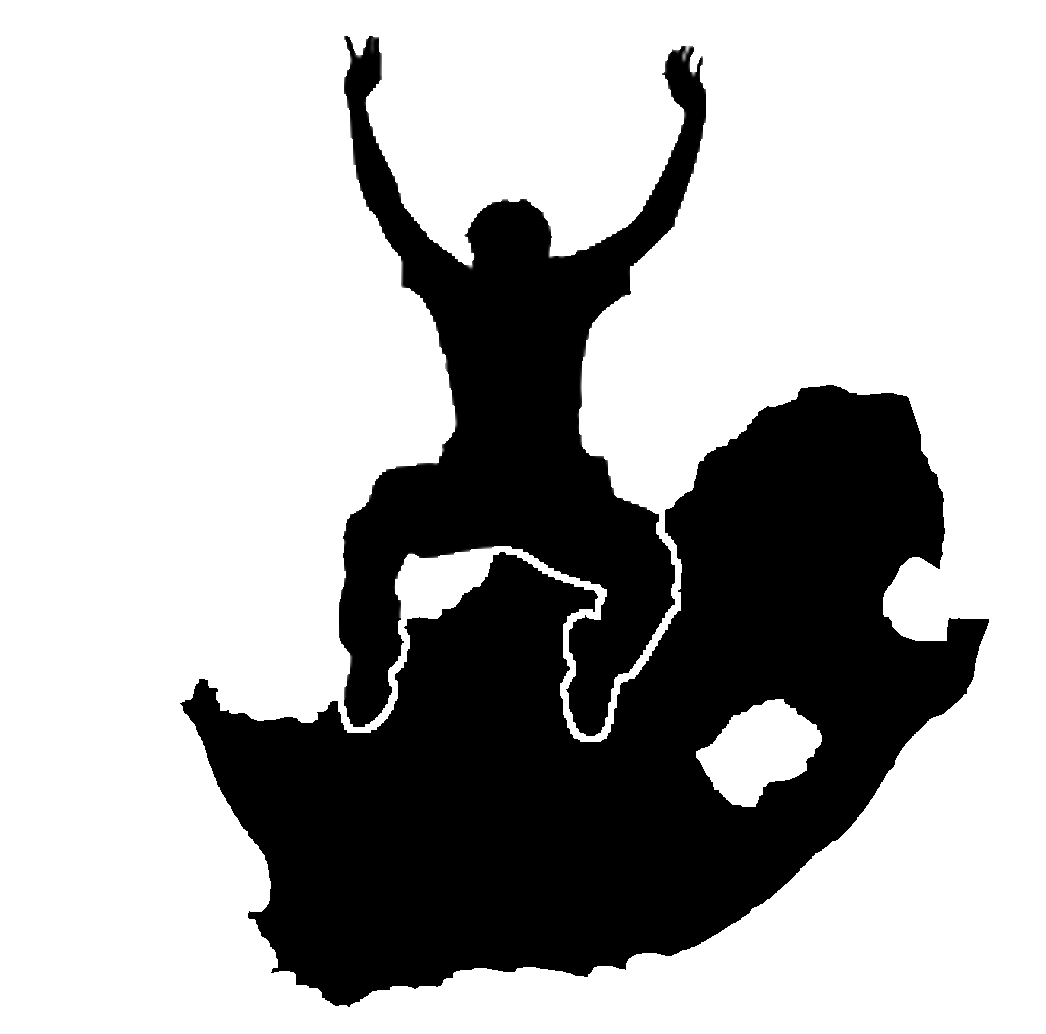Viktigt
Översättning är en gemenskapsinsats du kan gå med i. Den här sidan är för närvarande översatt till 100.00%.
2. GIS-introduktion
Mål: |
Förståelse för GIS och vad det kan användas till. |
|
Nyckelord: |
GIS, Dator, Kartor, Data, Informationssystem, Spatial, Analys |
2.1. Översikt
Precis som vi använder en ordbehandlare för att skriva dokument och hantera ord på en dator, kan vi använda ett GIS-program för att hantera spatial information på en dator. GIS står för ’Geografiskt Informationssystem’.
Ett GIS består av:
Digital Data — den geografiska information som du kommer att se och analysera med hjälp av datorutrustning och programvara.
Computer Hardware — Datorer som används för att lagra data, visa grafik och bearbeta data.
Computer Software — datorprogram som körs på datorns hårdvara och som gör att du kan arbeta med digitala data. En programvara som utgör en del av GIS kallas GIS-applikation.
Med ett GIS-program kan du öppna digitala kartor på din dator, skapa ny spatial information att lägga till på en karta, skapa tryckta kartor som är anpassade efter dina behov och utföra spatial analys.
Låt oss titta på ett litet exempel på hur GIS kan vara användbart. Tänk dig att du är sjukvårdspersonal och att du antecknar datum och bostadsort för varje patient som du behandlar.
Longitud |
Latitud |
Sjukdom |
Datum |
|---|---|---|---|
26.870436 |
-31.909519 |
Påssjuka |
13/12/2008 |
26.868682 |
-31.909259 |
Påssjuka |
24/12/2008 |
26.867707 |
-31.910494 |
Påssjuka |
22/01/2009 |
26.854908 |
-31.920759 |
Mässling |
11/01/2009 |
26.855817 |
-31.921929 |
Mässling |
26/01/2009 |
26.852764 |
-31.921929 |
Mässling |
10/02/2009 |
26.854778 |
-31.925112 |
Mässling |
22/02/2009 |
26.869072 |
-31.911988 |
Påssjuka |
02/02/2009 |
26.863354 |
-31.916406 |
Vattkoppor |
26/02/2009 |
Om du tittar på tabellen ovan ser du snabbt att det var många fall av mässling i januari och februari. Vår sjukvårdspersonal registrerade var varje patient bodde genom att notera latitud och longitud i tabellen. Genom att använda dessa data i en GIS-applikation kan vi snabbt förstå mycket mer om sjukdomsmönstren:
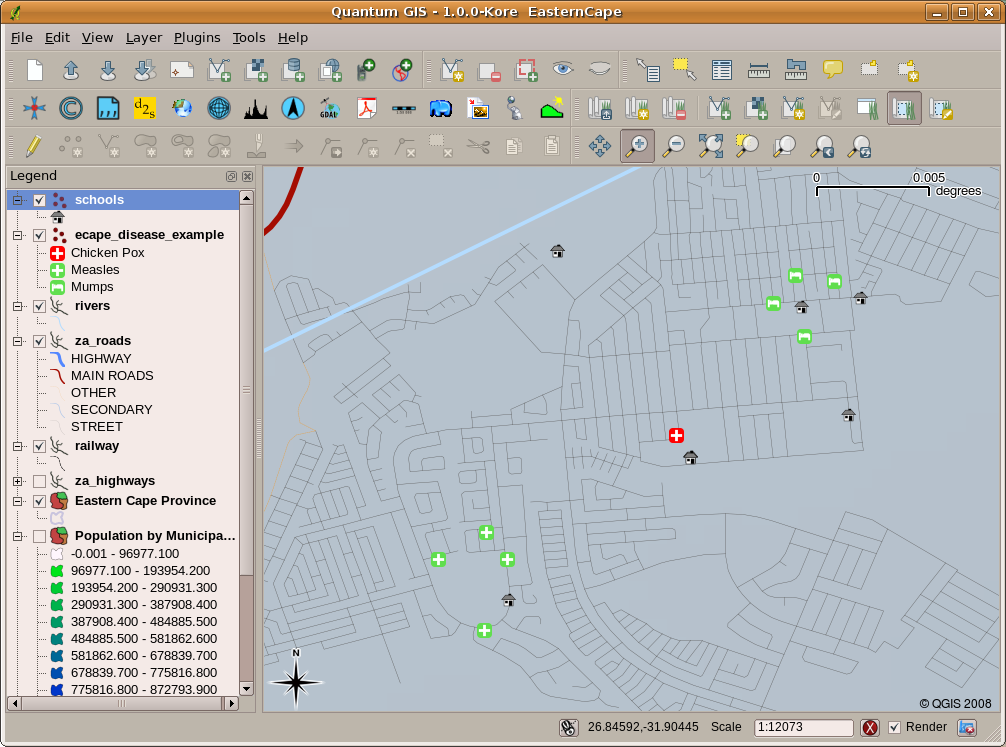
Fig. 2.11 Exempel som visar sjukdomsregister i en GIS-applikation. Det är lätt att se att alla patienter med påssjuka bor nära varandra.
2.2. Mer om GIS
GIS är ett relativt nytt område — det startade på 1970-talet. Förr var datoriserade GIS endast tillgängliga för företag och universitet som hade dyrbar datorutrustning. Numera kan alla som har en persondator eller bärbar dator använda GIS-programvara. Med tiden har GIS-applikationer också blivit enklare att använda — tidigare krävdes det mycket utbildning för att använda en GIS-applikation, men nu är det mycket enklare att komma igång med GIS även för amatörer och tillfälliga användare. Som vi beskrev ovan är GIS mer än bara programvara, det handlar om alla aspekter av hantering och användning av digitala geografiska data. I de handledningar som följer kommer vi att fokusera på GIS-programvara.
2.3. Vad är GIS-programvara / en GIS-applikation?
Du kan se ett exempel på hur en GIS-applikation ser ut Fig. 2.11. GIS-applikationer är normalt program med ett grafiskt användargränssnitt som kan manipuleras med mus och tangentbord. Programmet har menyer längst upp i fönstret (Project, Edit, etc.) som, när man klickar på dem med musen, visar en panel med åtgärder. Med hjälp av dessa åtgärder kan du tala om för GIS-programmet vad du vill göra. Du kan t.ex. använda menyerna för att tala om för GIS-programmet att det ska lägga till ett nytt lager i visningen.
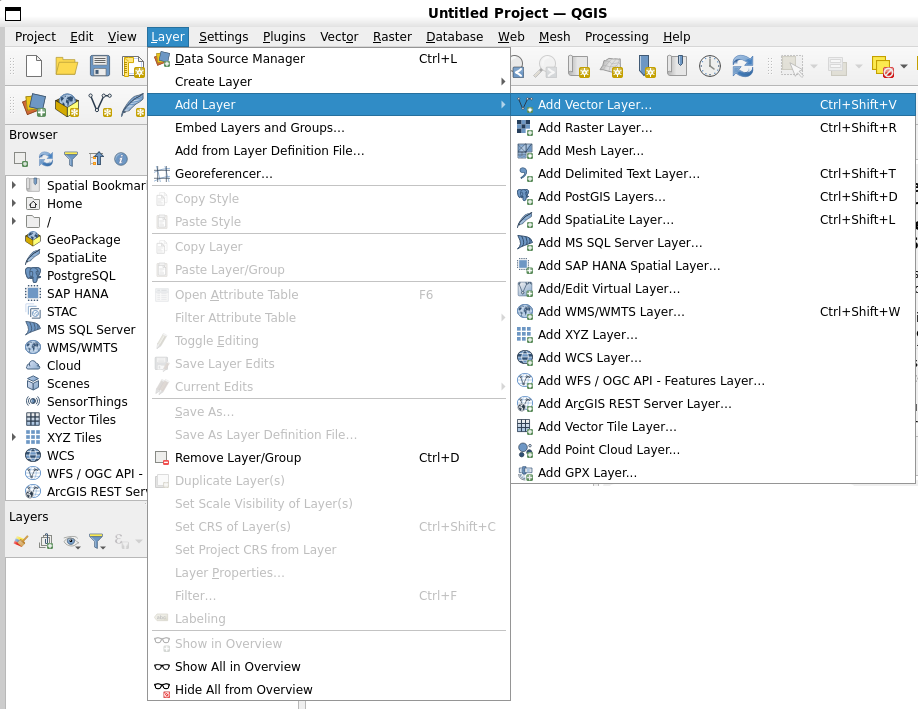
Fig. 2.12 När du klickar på applikationsmenyerna med musen expanderar de och visar en lista över åtgärder som kan utföras.
Verktygsfält (rader av små bilder som kan klickas med musen) sitter normalt precis under menyerna och ger ett snabbare sätt att använda ofta förekommande åtgärder.

Fig. 2.13 Verktygsfält ger snabb åtkomst till funktioner som används ofta. Om du håller musen över en bild får du oftast veta vad som händer när du klickar på den.
En vanlig funktion i GIS-applikationer är att visa kartlager. Kartlagren lagras som filer på en disk eller som poster i en databas. Normalt representerar varje kartlager något i den verkliga världen — ett väglager innehåller t.ex. data om gatunätet.
När du öppnar ett lager i GIS-programmet visas det i kartvyn. Kartvyn visar en grafik som representerar ditt lager. När du lägger till mer än ett lager i en kartvy överlagras lagren ovanpå varandra. Titta på figurerna Fig. 2.14, Fig. 2.15, Fig. 2.16 och Fig. 2.17 för att se en kartvy som har flera lager som läggs till. En viktig funktion i kartvyn är att du kan zooma in för att förstora, zooma ut för att se ett större område och flytta runt (panorera) i kartan.
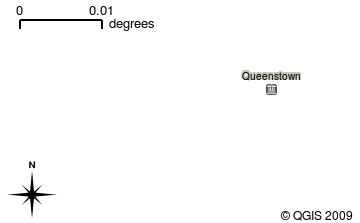
Fig. 2.14 En kartvy med flera lager som läggs till i den. Ett stadslager läggs till i kartvyn.
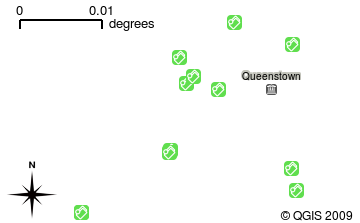
Fig. 2.15 En kartvy med flera lager som läggs till i den. Ett lager med skolor läggs till i kartvyn
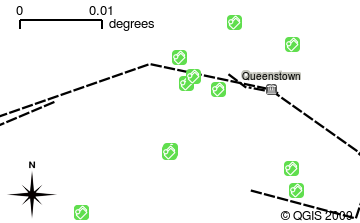
Fig. 2.16 En kartvy med flera lager som läggs till i den. Ett järnvägslager läggs till i kartvyn
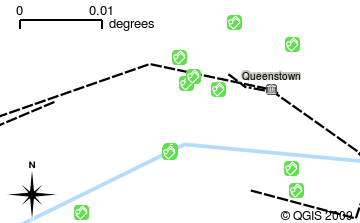
Fig. 2.17 En kartvy med flera lager som läggs till i den. Ett flodlager läggs till i kartvyn
En annan vanlig funktion i GIS-applikationer är kartlegenden. Kartlegenden innehåller en lista över de lager som har laddats i GIS-applikationen. Till skillnad från en kartförklaring i pappersformat kan man i GIS-applikationens kartförklaring eller ”lagerlista” ändra ordning, dölja, visa och gruppera lager. Du ändrar ordningen på lagren genom att klicka på ett lager i teckenförklaringen, hålla musknappen nedtryckt och sedan dra lagret till en ny position. I figurerna Fig. 2.19 och Fig. 2.20 visas kartlegenden som området till vänster om GIS-applikationsfönstret. Genom att ändra lagerordningen kan man justera hur lagren ritas — i det här fallet så att floderna ritas under vägarna i stället för över dem.
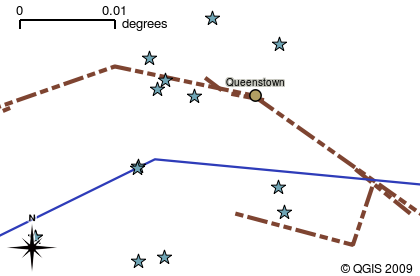
Fig. 2.18 Med GIS Software kan du enkelt ändra symbologi - hur informationen visas.
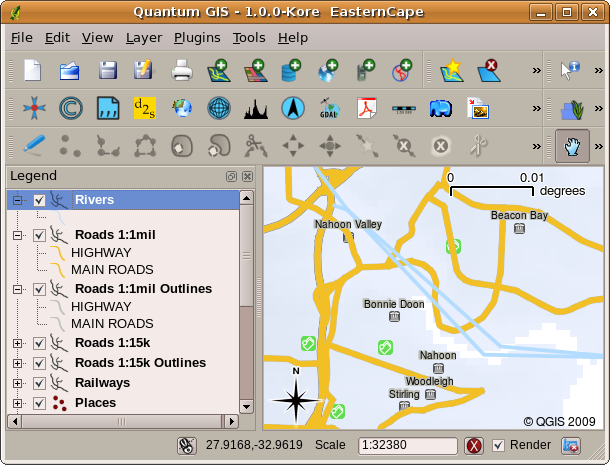
Fig. 2.19 Om du ändrar lagerordningen kan du justera hur lagren ritas. Innan du ändrar lagerordningen ritas floder ovanpå vägar
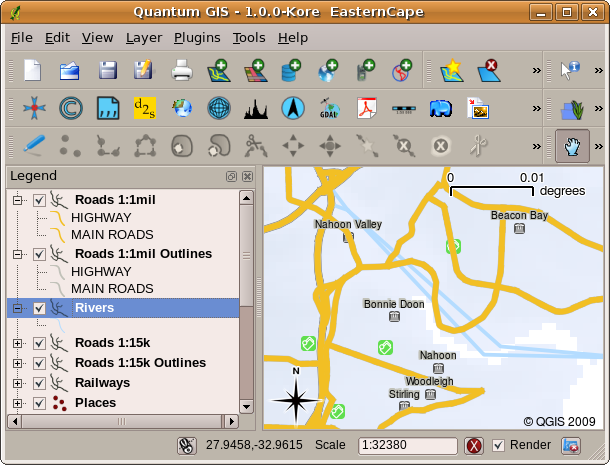
Fig. 2.20 Om du ändrar lagerordningen kan du justera hur lagren ritas. När du har ändrat lagerordningen ritas floder under vägar
2.4. Skaffa en GIS-applikation till dina egen datorer
Det finns många olika GIS-applikationer tillgängliga. Vissa har många sofistikerade funktioner och kostar tiotusentals rand för varje exemplar. I andra fall kan du få en GIS-applikation gratis. Vilken GIS-applikation du ska använda är en fråga om hur mycket pengar du har råd med och personliga preferenser. I den här handledningen kommer vi att använda QGIS Application. QGIS är helt gratis och du kan kopiera det och dela det med dina vänner hur mycket du vill. Om du har fått den här handledningen i tryckt form bör du ha fått en kopia av QGIS tillsammans med den. Om inte, kan du alltid besöka https://www.qgis.org/ för att ladda ner en gratis kopia om du har tillgång till Internet.
2.5. GIS-data
Nu när vi vet vad ett GIS är och vad en GIS-applikation kan göra, ska vi prata om GIS-data. Data är ett annat ord för information. Den information som vi använder i ett GIS har normalt en geografisk aspekt. Tänk på vårt exempel ovan, om sjukvårdspersonalen. Hon skapade en tabell för att registrera sjukdomar som såg ut så här:
Longitud |
Latitud |
Sjukdom |
Datum |
|---|---|---|---|
26.870436 |
-31.909519 |
Påssjuka |
13/12/2008 |
Kolumnerna för longitud och latitud innehåller geografiska data. Kolumnerna för sjukdom och datum innehåller icke-geografiska data.
En gemensam egenskap för GIS är att de gör det möjligt att associera information (icke-geografiska data) med platser (geografiska data). I själva verket kan GIS-applikationen lagra många informationsbitar som är associerade med varje plats — något som papperskartor inte är särskilt bra på. Vår vårdpersonal kan t.ex. lagra personens ålder och kön i sin tabell. När GIS-applikationen ritar lagret kan du säga till den att rita lagret baserat på kön, eller baserat på sjukdomstyp, och så vidare. Så med en GIS-applikation har vi ett sätt att enkelt ändra utseendet på de kartor vi skapade baserat på de icke-geografiska data som är associerade med platser.
GIS-system arbetar med många olika typer av data. Vektordata lagras som en serie av koordinatpar av typen ”X, Y” i datorns minne. Vektordata används för att representera punkter, linjer och områden. Illustration Fig. 2.21 visar olika typer av vektordata som visas i en GIS-applikation. I de handledningar som följer kommer vi att utforska vektordata mer i detalj.
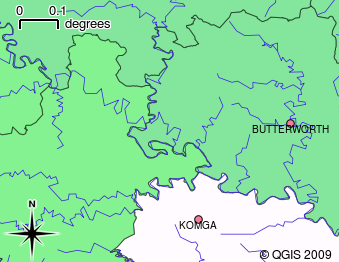
Fig. 2.21 Vektordata används för att representera punkter (t.ex. städer), linjer (t.ex. floder) och polygoner (t.ex. kommungränser).
Rasterdata lagras som ett rutnät av värden. Det finns många satelliter som cirklar runt jorden och de fotografier de tar är ett slags rasterdata som kan visas i ett GIS. En viktig skillnad mellan raster- och vektordata är att om du zoomar in för mycket på en rasterbild kommer den att se ”blockig” ut (se illustrationerna Fig. 2.22 och Fig. 2.23). I själva verket är dessa block de enskilda cellerna i det datanät som utgör rasterbilden. Vi kommer att titta på rasterdata mer i detalj i senare handledningar.
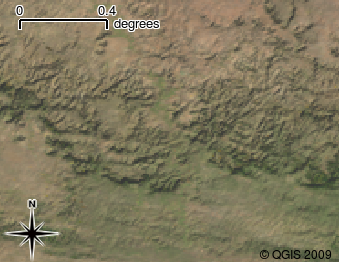
Fig. 2.22 Rasterdata är ofta bilder tagna av satelliter. Här kan vi se berg i Östra Kapprovinsen.
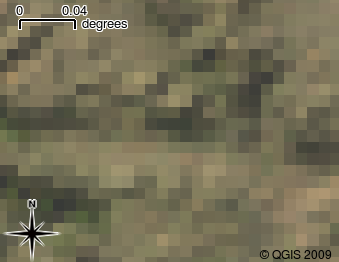
Fig. 2.23 Samma rasterdata, men den här gången inzoomad. Datans rutnätskaraktär syns tydligt.
2.6. Vad har vi lärt oss?
Låt oss sammanfatta vad vi behandlat i det här arbetsbladet:
Ett GIS är ett system bestående av datorhårdvara, datorprogramvara och geografiska data.
En GIS-applikation gör att du kan visa geografiska data och är en viktig del av GIS.
En GIS-applikation består normalt av ett menyfält, verktygsfält, en kartvy och en förklaring.
Vektor- och raster-data är geografiska data som används i en GIS-applikation.
Geografiska data kan ha associerade icke-geografiska data.
2.7. Nu får du försöka!
Här är några idéer som du kan prova med dina elever:
Geografi: Beskriv begreppet GIS för dina elever enligt beskrivningen i den här handledningen. Be dem att försöka komma på tre anledningar till varför det kan vara praktiskt att använda ett GIS istället för papperskartor. Här är några som vi kan tänka på:
GIS-applikationer gör att du kan skapa många olika typer av kartor från samma data.
GIS är ett utmärkt visualiseringsverktyg som kan visa dig saker om dina data och hur de är relaterade i rymden (t.ex. de sjukdomsutbrott vi såg tidigare).
Papperskartor måste arkiveras och är tidskrävande att titta på. GIS kan lagra en mycket stor mängd kartdata och gör det snabbt och enkelt att hitta en plats som du är intresserad av.
Geografi: Kan du och dina elever komma på hur rasterdata från satelliter kan vara användbara? Här är några idéer som vi hade:
Vid naturkatastrofer kan rasterdata vara användbara för att visa var de drabbade områdena finns. En satellitbild som nyligen tagits under en översvämning kan till exempel hjälpa till att visa var människor kan behöva räddas.
Ibland gör människor dåliga saker med miljön, som att dumpa farliga kemikalier som dödar växter och djur. Att använda rasterdata från satelliter kan hjälpa oss att övervaka den här typen av problem.
Stadsplanerare kan använda rasterdata från satelliter för att se var det finns informella bosättningar och för att planera infrastruktur.
2.8. Något att tänka på
Om du inte har tillgång till en dator kan många av de ämnen vi tar upp i den här handledningen återges med hjälp av en overhead och genomskinlighet eftersom samma teknik används för att lägga information i lager. För att förstå GIS på rätt sätt är det dock alltid bättre att lära sig det med hjälp av en dator.
2.9. Ytterligare läsning
Bok: Desktop GIS: Kartläggning av planeten med verktyg för öppen källkod. Författare: Gary Sherman. ISBN: 9781934356067
QGIS User Guide innehåller också mer detaljerad information om hur du arbetar med QGIS.
2.10. Vad kommer härnäst?
I de avsnitt som följer kommer vi att gå in mer i detalj och visa dig hur du använder en GIS-applikation. Alla handledningar kommer att göras med hjälp av QGIS. Härnäst ska vi titta på vektorer!